Microsoft đang tung ra một bản cập nhật quan trọng cho Copilot Vision dành cho Windows Insiders, mang đến khả năng đột phá khi công cụ AI này có thể “nhìn thấy” mọi thứ trên màn hình của bạn. Đây là một thay đổi đáng kể, nâng tầm Copilot từ việc chỉ xem được hai ứng dụng cùng lúc lên bao quát toàn bộ desktop, hoặc một cửa sổ trình duyệt/ứng dụng cụ thể. Bản cập nhật này khẳng định vị thế của Copilot như một trợ lý AI mạnh mẽ trên Windows.
“Desktop Share”: Tính Năng “Nhìn Thấy” Màn Hình Toàn Diện Của Copilot
Tính năng “Desktop Share” mới cung cấp cho người dùng tùy chọn chia sẻ màn hình desktop với Copilot bất cứ khi nào cần. Một khi bạn kích hoạt, Copilot có thể “nhìn” những gì bạn đang thấy và thậm chí trò chuyện với bạn về nội dung đó theo thời gian thực. Khái niệm này tương tự cách ứng dụng ChatGPT hoạt động trên Windows và Mac, hay cách Gemini có thể quét màn hình của bạn. Khả năng phân tích nội dung, cung cấp các insight sâu sắc và trả lời câu hỏi, đồng thời hướng dẫn bạn bằng giọng nói, hứa hẹn sẽ mang lại trải nghiệm làm việc hiệu quả hơn nhiều.
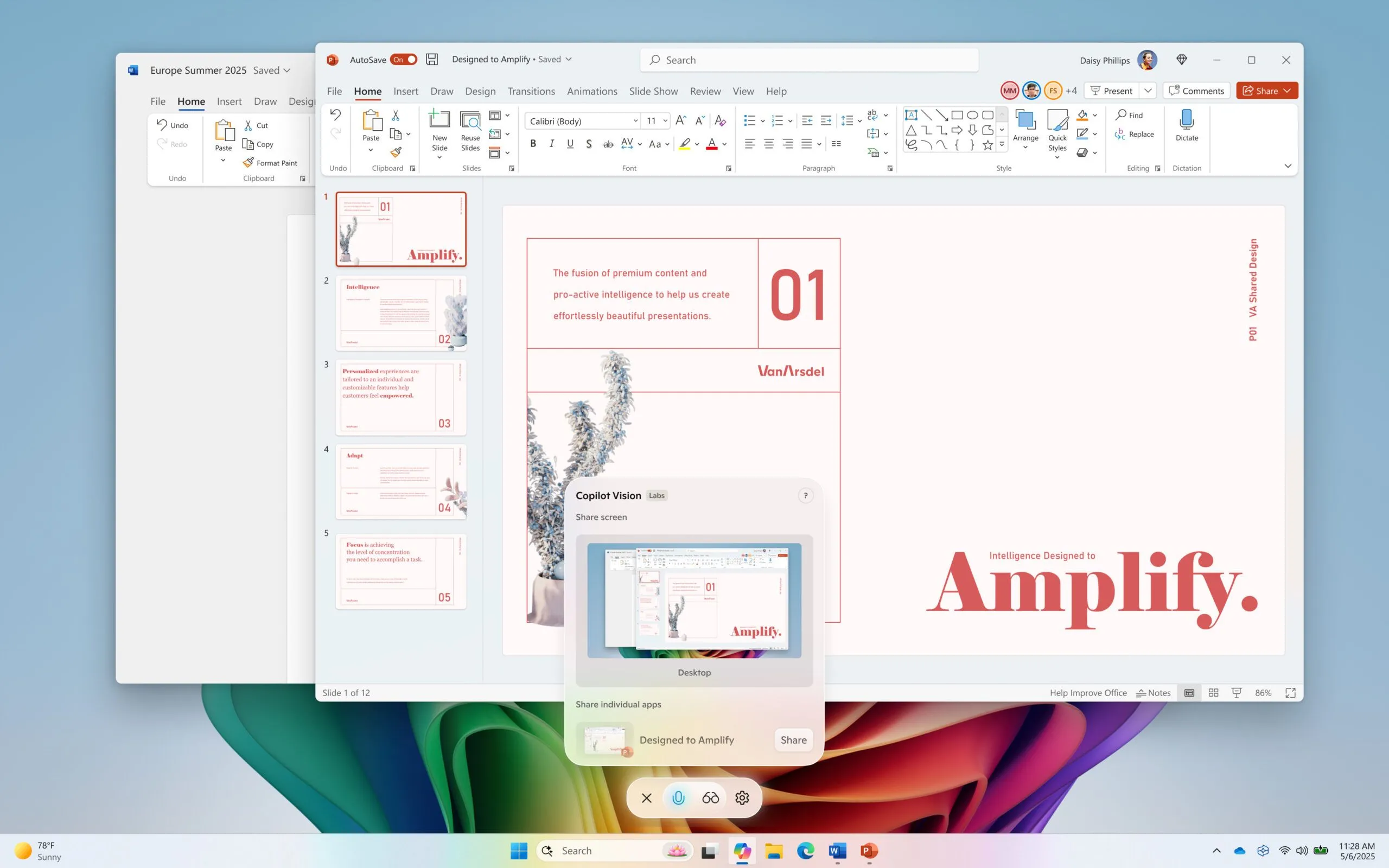 Copilot Vision Desktop Share hỗ trợ người dùng tạo bản trình bày PowerPoint về trí tuệ nhân tạo
Copilot Vision Desktop Share hỗ trợ người dùng tạo bản trình bày PowerPoint về trí tuệ nhân tạo
Cách Kích Hoạt Và Sử Dụng Copilot Vision Với “Desktop Share”
Để sử dụng tính năng “Desktop Share”, bạn chỉ cần nhấp vào biểu tượng kính mắt trong khung soạn thảo của Copilot. Sau đó, chọn màn hình desktop bạn muốn chia sẻ và yêu cầu Copilot hỗ trợ công việc của mình. Khi hoàn tất, đơn giản chỉ cần nhấn ‘Stop’ hoặc ‘X’ trong khung soạn thảo để dừng chia sẻ màn hình với AI. Điều quan trọng cần lưu ý là tính năng này khác với Recall, không tự động chụp ảnh màn hình định kỳ trong nền. Việc sử dụng Copilot Vision với chia sẻ màn hình giống như chia sẻ màn hình trong cuộc gọi video, bạn chủ động bật và tắt, và ảnh chụp màn hình không được lưu trữ ở nơi khác.
Cải Tiến Về Truy Cập Và Những Hạn Chế Cần Lưu Ý
Bản cập nhật này cũng giúp việc truy cập Copilot Vision từ các cuộc hội thoại giọng nói trở nên dễ dàng hơn. Nếu đang trò chuyện với Copilot và nhận ra bạn cần cho nó thấy điều gì đó trên màn hình để có thêm ngữ cảnh, bạn có thể nhấp vào biểu tượng kính mắt và chia sẻ màn hình ngay lập tức. Mặc dù rất hữu ích trong nhiều tình huống, nhưng vẫn cần nhớ rằng AI vẫn có những hạn chế nhất định về độ chính xác. Đã có trường hợp Gemini đưa ra nhiều gợi ý không chính xác khi kiểm tra bài tập. Dù vậy, việc hiển thị màn hình cho AI vẫn thường hiệu quả hơn việc phải tìm kiếm thủ công trong các tài liệu.
Lộ Trình Triển Khai Tính Năng Cho Người Dùng Windows
Bản cập nhật ứng dụng Copilot mới này đang dần được triển khai cho Windows Insiders trên tất cả các kênh thông qua Microsoft Store. Vì vậy, bạn có thể cần kiên nhẫn chờ đợi tính năng này xuất hiện trên máy tính của mình. Những người dùng không tham gia chương trình Windows Insider sẽ phải chờ đợi cho đến khi bản phát hành đầy đủ được công bố, thời gian này sẽ được Microsoft sử dụng để khắc phục lỗi và đảm bảo tính năng hoạt động một cách chính xác nhất. Trithuccongnghe.net sẽ liên tục cập nhật thông tin mới nhất về Copilot Vision.
Tính năng “Desktop Share” của Copilot Vision là một bước tiến lớn, mang lại khả năng tương tác và hỗ trợ AI mạnh mẽ hơn bao giờ hết cho người dùng Windows. Với khả năng “nhìn” và phân tích toàn bộ màn hình, Copilot hứa hẹn sẽ trở thành một trợ lý đắc lực trong công việc và học tập. Hãy tiếp tục theo dõi trithuccongnghe.net để không bỏ lỡ những thông tin cập nhật mới nhất về công nghệ AI và Windows!
Tài liệu tham khảo: